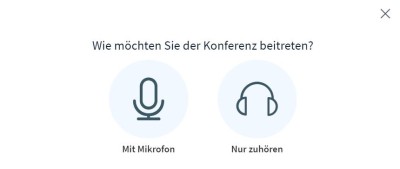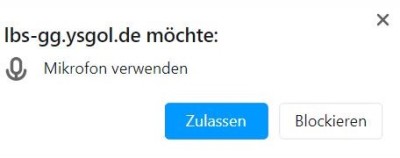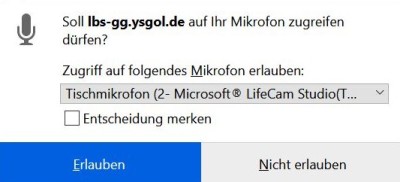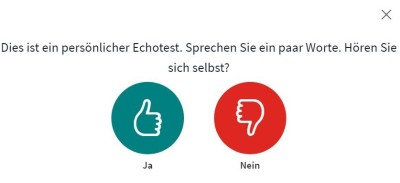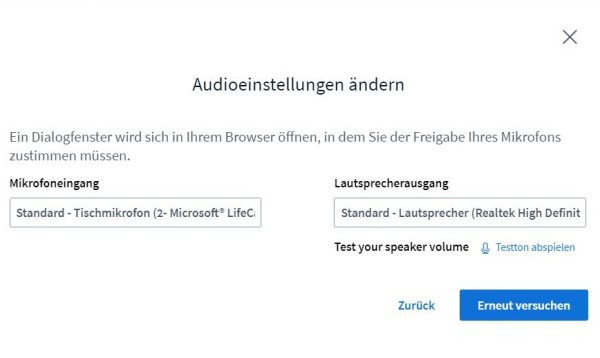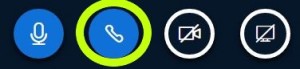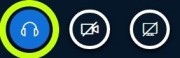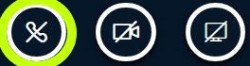Inhaltsverzeichnis
BigBlueButton: Geräte auswählen und testen
Wenn du den Konferenzraum gestartet hast oder ihn als Teilnehmer*in betreten willst, dann musst du deine Geräte auswählen. Außerdem hast du bei BigBlueButton die Möglichkeit auch während einer Konferenz deine Geräte zu ändern. Dies machst du folgendermaßen:
Die Darstellung der Bilder kann sich von deinem Browser unterscheiden.
1. Geräte beim Betreten eines Konferenzraumes auswählen
-
- Nur zuhören: Wähle diesen Modus, damit du in der Konferenz nur zuhören und nicht sprechen kannst. Willst du während der Konferenz doch sprechen, musst du die Auswahl erneut starten: Siehe Geräte während einer Konferenz ändern
- Mit Mikrofon: Wählst du diese Option, dann kannst du während der Konferenz sprechen. Für die weitere Geräteauswahl siehe dir die weiteren Schritte an.
- Zugriffsberechtigung erteilen: Nun erscheint eine Abfrage deines Browser, um den Zugriff auf dein Mikrofon zu erteilen. Bei den meisten Browsers geschieht das links unterhalb der Adresszeile des Browsers. Bestätige den Zugriff durch Zulassen oder Erlauben.
Achtung: Bei Mac-Computern muss vorher in den Systemeinstellungen die Freigabe des Mikrofons aktiviert werden: https://support.apple.com/de-de/guide/mac-help/mchla1b1e1fe/mac - Echotest: Der nun auftauchende Echotest dient der Überprüfung deiner Geräte. Sprich ein paar Worte und schau, ob du dich selbst hören kannst. Die anderen Teilnehmer können dies nicht hören. Wundere dich nicht, wenn die Qualität deiner Stimme nicht optimal ist.
- Drücke Ja, wenn du deine eigene Stimme hören konntest. Nun solltest du den Audiokanal des Konferenzraumes betreten und nach einer kurzen Ladezeit die anderen hören und selbst sprechen können.
- Drücke Nein, wenn du deine eigene Stimme nicht hören konntest. Nun erscheint ein Fenster, in welchem du deine Geräte noch einmal neu auswählen und testen kannst. Lasse zum Beispiel einen Testton abspielen, um zu überprüfen, ob deine Lautsprecher/dein Kopfhörer überhaupt funktioniert. Hast du die richtigen Geräte ausgewählt, dann klicke Erneut versuchen, um wieder zum Echotest zu gelangen. Funktionieren deine Geräte immer noch nicht, dann lies dir die entsprechende FAQ durch oder wende dich an unseren Support: FAQ zu BigBlueButton
2. Geräte während einer Konferenz ändern
Möchtest du andere Geräte auswählen, weil du Probleme hattest oder möchtest du den Audiomodus wechseln (Mit Mikrofon ↔ Nur zuhören), dann kannst du dies auch während einer Konferenz erledigen.
- Audio starten: Klicke danach auf den Schalter Audio starten, um den Audiokanal neu auswählen und starten zu können. Folge dann den Schritte des Kapitels Geräte beim Betreten eines Konferenzraumes auswählen.
Support
Hast du Probleme oder Fragen, dann schaue in die FAQ zu BigBlueButton.